Cómo escanear desde una impresora HP en Windows con HP Scan | HP Computers | @HPSupport
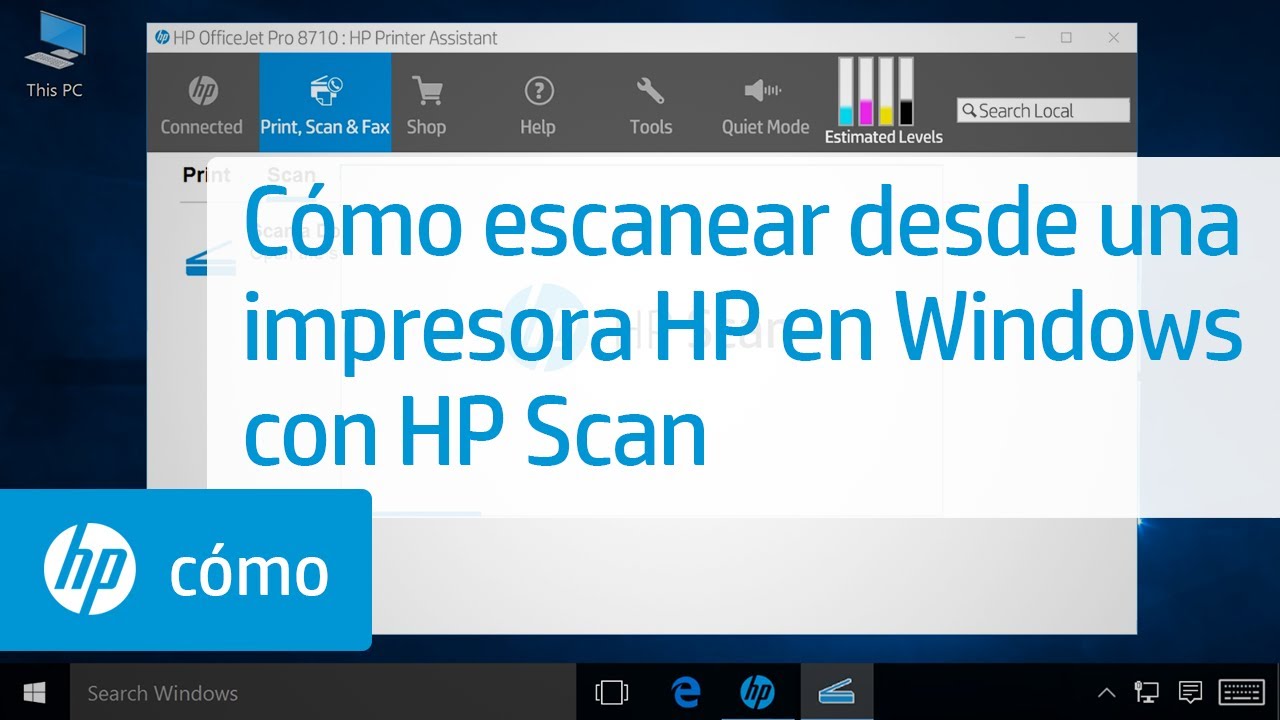
h pescan le permite escanear documentos y fotos en windows desde su impresora hp hp pescan se instala con el controlador de instalación completa en la mayoría de impresoras hp levanté la taba del escáner de su impresora coloque el documento fotografía que desee escanear con la cara impresa hacia abajo en el cristal del escáner niña sea las marcas o guías de la base de su escáner para su correcta colocación y su impresora lo permite puede cargar documentos de varias hojas en el alimentador automático de documentos cierre la tapa del escáner su equipo haga clic en el botón de windows y escriba el modelo de su impresora hp selección y su impresora entre los resultados para abrir el asistente de impresoras hp desde el asistente de impresoras hp haga clic en la pestaña impresión y escaneado o impresión escaneado y fax dependiendo de la impresora clic en escanear y luego en escanear un documento o una foto selección y el acceso directo de escaneado correspondiente a la tarea que vaya a realizar realice los ajustes que desee en los menús desplegables de la parte derecha de la ventana haga clic en la casilla junto a mostrar vista previa o mostrar visor tras el escaneo lo desea haga clic en configuración avanzada o en más para realizar otros ajustes finales haga clic en escanear se abrirá una vista previa del escaneo si fuera necesario haga doble click en la imagen en miniatura del elemento escaneado para realizar cambios adicionales haga clic en guardar si lo desea selección y la carpeta en la que quiere guardar el archivo escaneado y luego cambió el nombre del archivo haga clic en guardar para guardar la imagen escaneada a